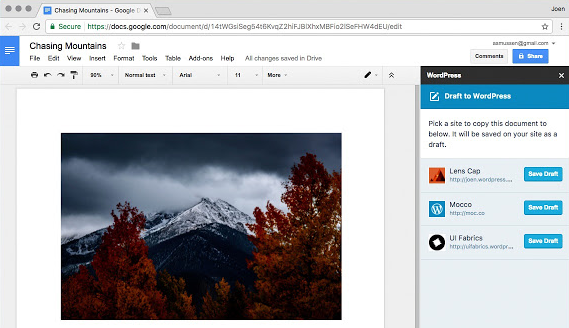由於 WordPress架站簡單快速,再加上網路上有幾萬種現成樣版可免費下載與套用,不論是自架部落格或官網都非常適合,WordPress官方最近推出一款整合 Google 文件的外掛程式(擴充套件),方便直接把 Google 文件中的內容直接上傳到你的 WordPress 網站,如果將連結共用也可以做到協同編輯文章的用途,對於部落客和網路作家來說,這個功能將可讓你擁有更方便的寫稿環境。
安裝方式
Step 1
開啟下載頁面直接按【+免費】進行安裝。
Step 2
此時自動引導到 Google 文件頁面,並且提示開始使用 WordPress 的外掛,按【繼續】。
Step 3
接著【允許】 WordPress 外掛存取你的 Google 文件,日後所有 Google 文件上的內容都可以透過 WordPress 外掛上傳到你的網站。
Step 4
接下來要讓 WordPress 外掛能夠存取你的網站。在 Google 文件功能表選擇:外掛程式 → WordPress.com for Google Docs → Open 開啟授權窗格。WordPress 外掛僅支援 WordPress.com 上的網站以及已經連結 JetPack 的網站使用。尚未安裝 JetPack 請自行到 JetPack 官網下載。
Step 5
按【Authorize】進入授權頁面。
Step 6
選擇你要讓 WordPress 外掛連結的網站,確定後按【Approve】繼續,並依照畫面上的指示完成登入。
使用方式
接下來的使用方式就跟平常用 Google 文件一樣,編輯完內容後按下右邊的 Save Draft 或 Update Draft 按鈕就能把文章草稿上傳到網站上。注意,外掛目前僅能上傳草稿,不能發布或讀取其他文章進來編輯,因此最後的上稿動作必須回到網站後台才行。
建議安裝 Google文件離線版,網路斷線時也能持續編輯文章,恢復連線後儲存自動上傳。
進階應用:共同編輯文章
方便的是,你可以將正在編撰寫的文章與其他人協同編輯,只要把連結分享給其他人並將編輯權限設定為「可以編輯」即可。對方無須安裝 WordPress 外掛,最後上傳草稿也是由你來控制。